 )が有効になるので、このツールをクリックした後、画像ファイルを貼り付けたいフィーチャーをダブルクリックします。” 貼り付け画像の表示”ダイアログが現れます。
)が有効になるので、このツールをクリックした後、画像ファイルを貼り付けたいフィーチャーをダブルクリックします。” 貼り付け画像の表示”ダイアログが現れます。フィーチャーテーマのフィーチャーに任意の画像ファイル(拡張子bmp/tif/jpg/gif)を貼り付けます。
操作手順(フィーチャーへの画像ファイルの貼り付け)
① ビューマネジャーにおいて、画像ファイルを貼り付けるフィーチャーテーマを選択し、編集中モードにします。その状態でメニュー[ツール][ハイパーリンクフィールド...]を選びます。
② 画像ファイルを貼り付けるフィーチャーテーマが表示されます(ビューマネジャーにおいて編集中のテーマが表示される筈です)。
③ フィールドタイプが整数のフィールドが一覧表示されるので、画像ファイルを貼り付けるフィールドを選択します。既に設定済みの場合にはそのフィールド名がデフォルトで表示されます。
④ <OK>ボタンを押すとピクチャーリンクツール( )が有効になるので、このツールをクリックした後、画像ファイルを貼り付けたいフィーチャーをダブルクリックします。” 貼り付け画像の表示”ダイアログが現れます。
)が有効になるので、このツールをクリックした後、画像ファイルを貼り付けたいフィーチャーをダブルクリックします。” 貼り付け画像の表示”ダイアログが現れます。
⑤ <追加...>ボタンをクリックするとファイルダイアログが現れるので、④のフィーチャーに貼り付ける画像ファイルを指定します。
⑥ ④のフィーチャーに貼り付けた全ての画像ファイルが一覧表示されます。
⑦ ⑥で選択されている画像ファイルが描画されます。また、下表の要領で画像の表示操作が行えます。
|
表示 |
マウス操作 |
|
画像を枠一杯に表示 |
⑥の画像ファイル名を左クリックする。 |
|
マウスカーソルを中心にズームイン |
マウスの左をクリックする。 |
|
マウスカーソルを中心にズームアウト |
マウスの右をクリックする。 |
|
ドラッグ部分の拡大 |
マウスの左ボタンを押しながら拡大部分をドラッグする。 |
|
画像の移動 |
シフトキーを押しながらマウスの左ボタンでドラッグする。 |
⑧ <上へ><下へ>ボタンで画像ファイルの順番を入れ替えます。<クリア>ボタンで画像ファイルへの全てのリンクを外します。<削除>ボタンで、⑥で選択されている画像ファイルへのリンクを外します。
⑨ 自由にメモを残すことができます。
⑩ <OK>ボタンを押すと、登録された画像ファイルへのリンクが確定しますが、続けて作業できます。
⑪ <閉じる>ボタンで作業を終了します。
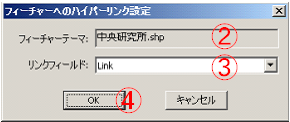
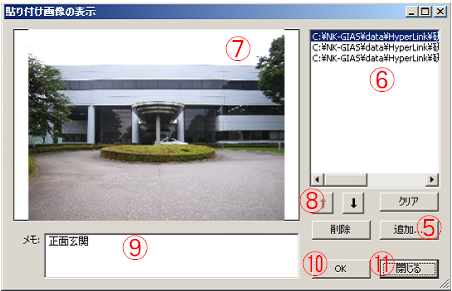
注意
•フィールドの値が同じフィーチャーには、同じ画像ファイルが貼り付けられることになります。
•③でハイパーリンクに指定すると、そのフィールドの値は編集が出来なくなりますのでご注意下さい。(メニュー[ツール][ハイパーリンクIDの番号付け...]を行うことはできます。)
•一度設定したハイパーリンク設定をそのフィールドから外すには、③で再度ブランクを選択して下さい。
•テーマのアイコンの左下に緑色のHのマークが表示され、ハイパーリンクがセットされたことを示します。
•このハイパーリンク機能は、マップビューごとに異なる設定をすることができます。しかし、テーマファイルにそれぞれのリンク情報が保存されるわけではないので、マップビューからフィーチャーテーマを削除すると同時に、そのリンク情報も消えてしまいます。